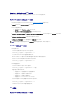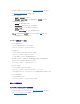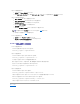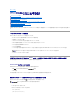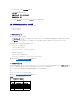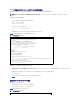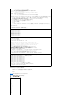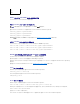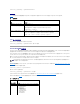Users Guide
3. 下にスクロールし、<Enter> を押して シリアル通信 を選択します。
4. シリアル通信 画面を次のように設定します。
外部シリアルコネクタ — リモートアクセスデバイス
起動後のリダイレクト – 無効
5. <Esc> を押してセットアップユーティリティを終了すると、セットアップ ユーティリティの設定が完了します。
リモートサクセスシリアルインタフェースの使用
RAC デバイスへのシリアル接続を確立する場合は、次のインタフェースを使用できます。
l IPMI シリアルインタフェース
l RAC シリアルインタフェース
IPMI シリアルインタフェース
IPMI シリアルインタフェースには次のモードがあります。
l IPMI ターミナルモード — シリアルターミナルから送信される ASCII コマンドをサポートしています。コマンドセットは数に限りがあり(電源制御を含む)、16 進数の ASCII 文字で入力する未加
工の IPMI コマンドをサポートしています。
l IPMI 基本モード — プログラムアクセス用には、ベースボード管理ユーティリティ(BMU)に含まれている IPMI シェル(IPMISH)などのバイナリインタフェースをサポートしています。
RACADM を使用して IPMI モードを設定するには、次の手順を実行してください。
1. RAC シリアルインタフェースを無効にします。
コマンドプロンプトで次のように入力します。
racadm config -g cfgSerial -o cfgSerialConsoleEnable 0
2. 適切な IPMI モードを有効にします。
たとえば、コマンドプロンプトで次のように入力します。
racadm config -g cfgIpmiSerial -o cfgIpmiSerialConnectionMode <0 または 1>
詳細に関しては、「DRAC 5 プロパティグループとオブジェクト定義」を参照してください。
RAC シリアルインタフェース
RAC は、RAC のCLI を提供するシリアルコンソールインタフェース(または RAC シリアルコンソール)もサポートしています。これは IPMI では定義されません。システムに シリアルコンソール を有効
にした RAC カードが含まれている場合は、RAC カードが IPMI シリアル設定を上書きして、RAC CLI シリアルインタフェースが表示されます。
RAC シリアルターミナルインタフェースを有効にするには、cfgSerialConsoleEnable プロパティを 1(TRUE)に設定します。
例:
racadm config -g cfgSerial -o cfgSerialConsoleEnable 1
詳細に関しては、「cfgSerialConsoleEnable(読み取り / 書き込み)」を参照してください。
表3-1 に、シリアルインタフェースの設定を示します。
表 3-1. シリアルインタフェースの設定
IPMI モード
RAC シリアルコンソール
インタフェース
基本
無効
基本モード
基本
有効
RAC CLI
ターミナル
無効
IPMI ターミナルモード
ターミナル
有効
RAC CLI